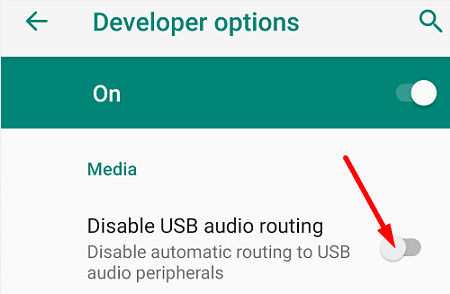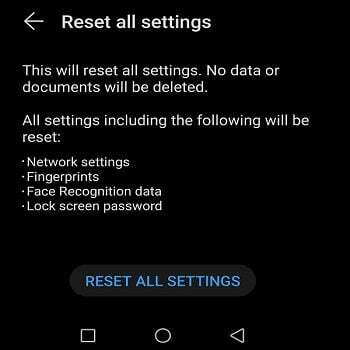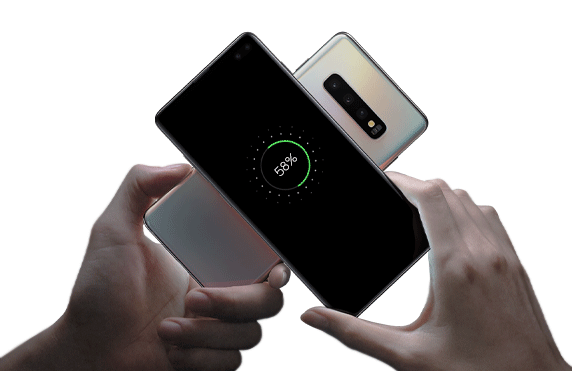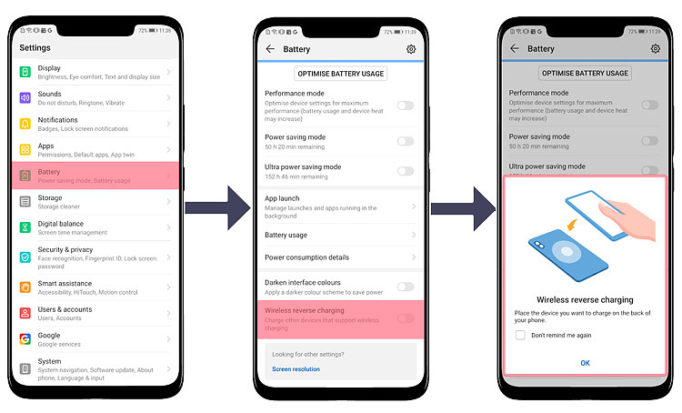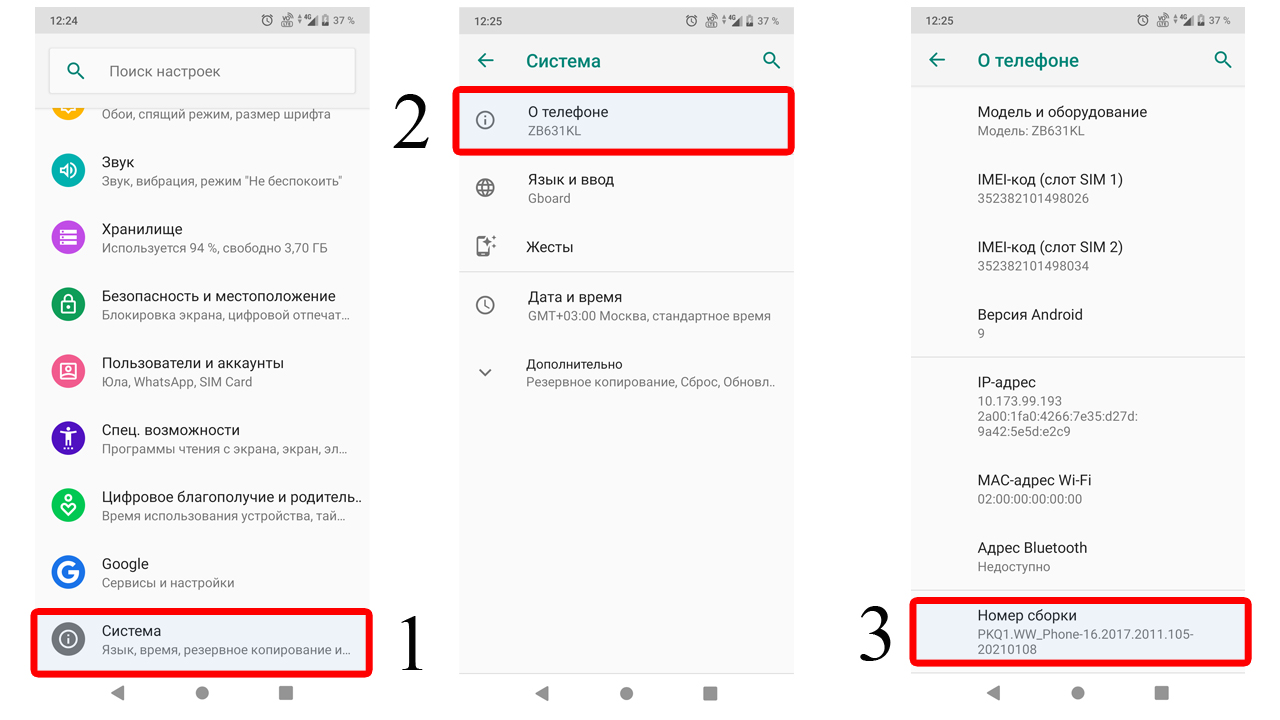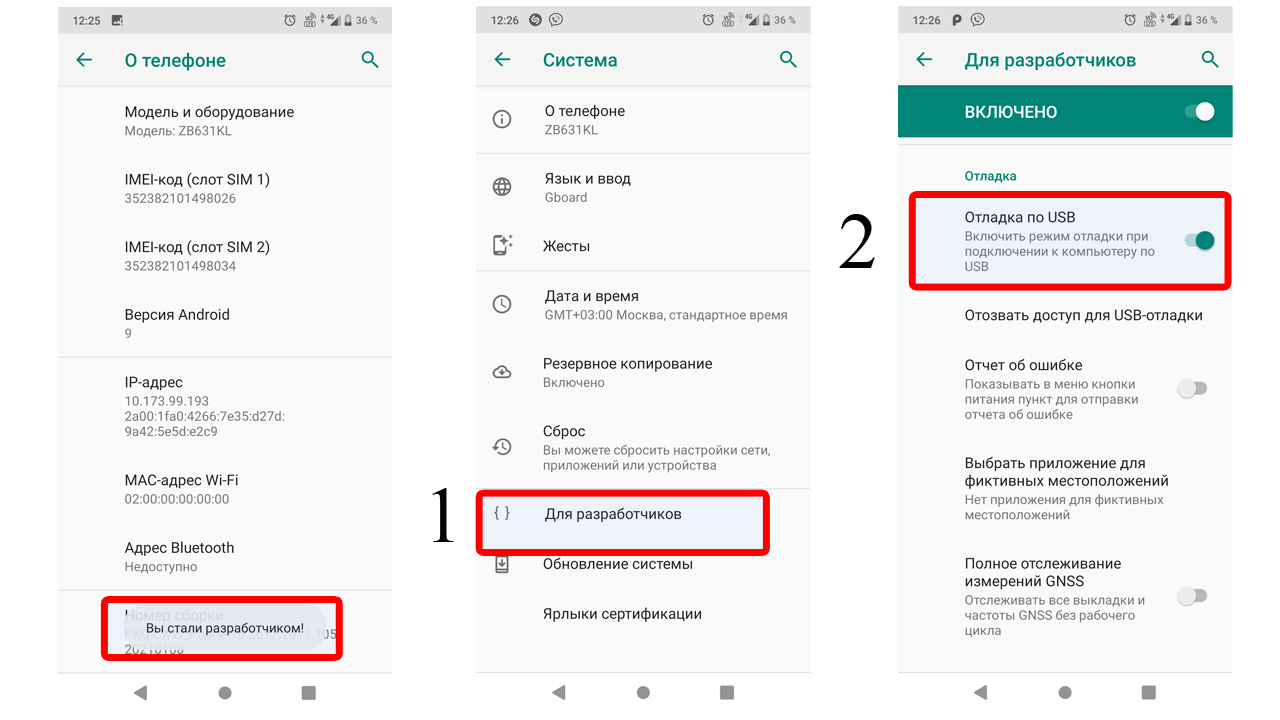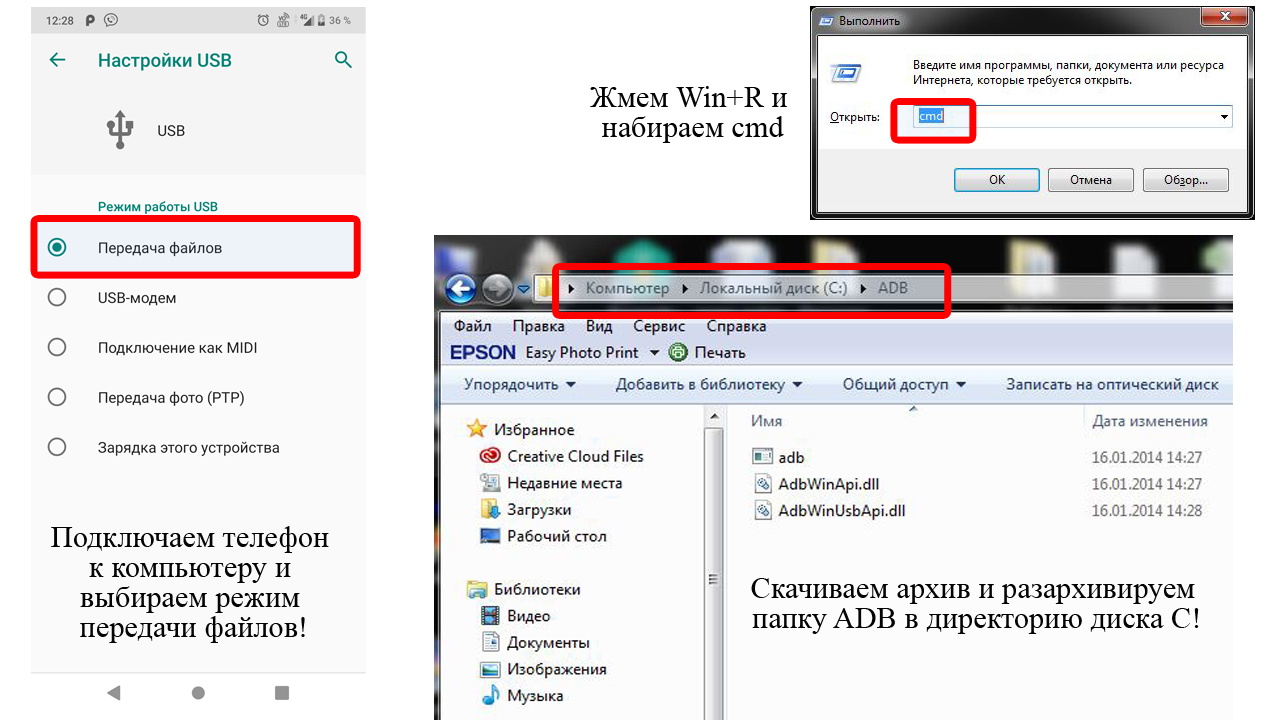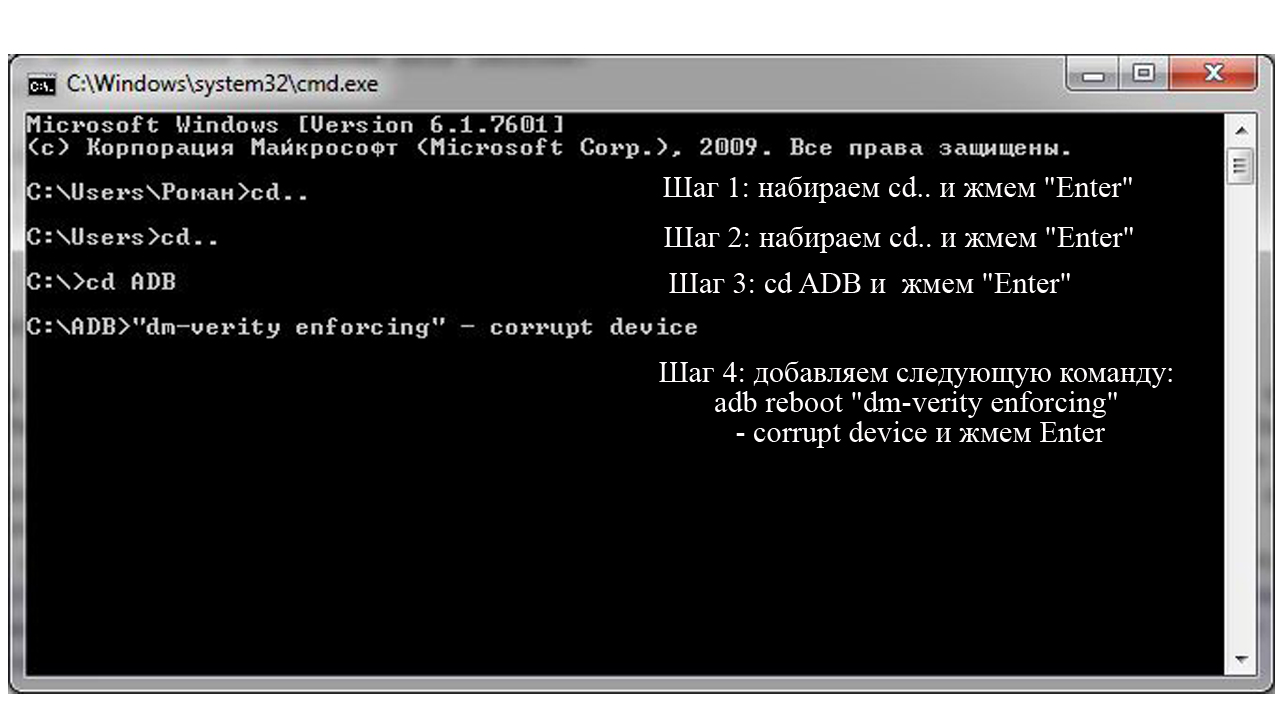Многие пользователи Android жаловались, что их устройства начинают обратную зарядку, когда они что-то подключают к порту micro-USB. На самом деле не имеет значения, подключают ли пользователи пару наушников или кабель для подключения своих телефонов к компьютеру. Телефон автоматически выбирает Режим обратной зарядки. Если у вас возникли похожие проблемы, выполните следующие действия, чтобы решить проблему.
Как отключить режим обратной зарядки на Android
Отключить USB-маршрутизацию аудио
Многие пользователи Android решили эту проблему, отключив USB Audio Routing. Для этого вам нужно включить режим разработчика. Перейти к Настройки, и используйте поле поиска, чтобы найти «Отключить USB-маршрутизацию аудио» вариант. Затем просто отключите эту опцию.
Кроме того, вы также можете перейти на Настройки, и выберите Система, а затем коснитесь О телефоне. Продолжайте нажимать Номер сборки до «Вы теперь разработчик”Сообщение появится на экране. Прокрутите вниз до СМИ, нажмите Отключить USB-маршрутизацию аудио, и отключите эту функцию.
Проверьте свой порт и кабель
Проверьте порт телефона и убедитесь, что в нем нет грязи или воды. Используйте сухую ткань, чтобы очистить порт. Осмотрите USB-кабель и убедитесь, что он не изношен и не поврежден. Используйте другой кабель и проверьте, заметили ли вы какие-либо улучшения.
Обновите ОС и выполните полный сброс устройства
Убедитесь, что на вашем устройстве установлена последняя версия ОС Android. Перейти к Настройки, Выбрать Система, а затем коснитесь Обновление системы. Установите последние обновления, перезагрузите устройство и проверьте, сохраняется ли проблема. В этом случае нажмите кнопку Власть а также Увеличить громкость кнопки одновременно, чтобы выполнить полный сброс.
Очистить раздел кэша
Запустите телефон в режиме восстановления и сотрите раздел системного кеша. Раздел кеша — это место, где ваше устройство хранит временные системные файлы, такие как старые системные обновления.
- Выключай свой телефон.
- Загрузиться в Режим восстановления.
- Примечание: Нажмите и удерживайте Звук тише а также Власть кнопки для входа в режим восстановления.
- Перейти к Режим восстановления меню.
- Нажмите кнопку питания, чтобы выбрать Очистить раздел кэша.
- Подождите, пока ваше устройство очистит раздел системного кеша.
- Перезагрузите телефон.
Сбросить все настройки
Попробуйте сбросить настройки телефона и проверьте, заметили ли вы какие-либо улучшения. Но сначала не забудьте сделать резервную копию своих данных на случай, если что-то пойдет не так.
Перейдите к Настройки, нажмите Система и обновления, и выберите Резервное копирование и восстановление для резервного копирования ваших данных. Затем вернитесь к Система и обновления, и выберите Сбросить настройки. Если у вас есть несколько вариантов сброса, выберите тот, который позволяет сохранить ваши данные (Сбросить все настройки).
Перезагрузите устройство и проверьте результаты. Если проблема не исчезнет, обратитесь в авторизованный ремонтный центр и попросите специалиста проверить ваше устройство.
Заключение
Если ваше устройство Android автоматически начинает резервную зарядку, отключите USB Audio Routing. Затем очистите порт micro-USB на телефоне и используйте другой кабель. Кроме того, установите последние обновления Android и выполните полный сброс. Если проблема не исчезнет, очистите раздел системного кеша и сбросьте все настройки, убедившись, что ваши данные сохранены.
Удалось ли решить проблему? Напишите в комментариях ниже и дайте нам знать, какое решение сработало для вас.
На чтение 6 мин Просмотров 1.8к. Опубликовано 21.06.2022 Обновлено 09.09.2022
Многие слышали фразу «реверсивная зарядка», или «обратная зарядка» по отношению к смартфону, но не все четко представляют, что это такое. В статье мы выясним, что это за функция, для чего она нужна и нужна ли вообще.
Содержание
- Что это такое
- Как работает
- Преимущества, недостатки и проблемы
- Можно ли отключить реверсивную зарядку
- Какие телефоны поддерживают
Что это такое
Реверсивная, или обратная зарядка (Power Share) – функция, позволяющая использовать батарею смартфона (телефона, планшета) для зарядки сторонних устройств или аксессуаров. То есть при помощи мобильного устройства, поддерживающего реверсивную зарядку, вы зарядите, к примеру, смарт-часы, плеер, беспроводную гарнитуру и даже другой телефон без поиска розетки. Смартфон в этом случае играет роль повербанка.
Мнение эксперта
Алексей Бартош
Специалист по ремонту, обслуживанию электрооборудования и промышленной электроники.
Задать вопрос
На заметку! Все вышесказанное относится к устройствам, поддерживающим беспроводную зарядку (Wireless charger Qi). Именно они – тема данной статьи. Очевидно, что заряжаемый гаджет тоже должен поддерживать такую технологию.
Как работает
Прежде чем выяснять, как работает функция обратной зарядки, разберемся с особенностями обычной, «прямой» беспроводной зарядки. В смартфон, поддерживающий беспроводную функцию, и в зарядную станцию встроены катушки, намотанные обычным медным проводом. В процессе работы зарядная станция подает на свою катушку переменный ток, который создает вокруг этой катушки переменное магнитное поле.
Если поднести телефон близко к зарядной станции, магнитное поле наведет в катушке гаджета переменное ЭДС (напряжение), которое выпрямляется, преобразуется до нужной величины и используется для заряда аккумулятора. Такая связка, по сути, – обычный трансформатор переменного тока, только без магнитопровода.
Но все мы из школьного курса физики знаем, что трансформатор переменного тока может работать и «в другую сторону». Этим воспользовались разработчики технологии. Они заставили телефон подавать на катушку, которую он задействовал для заряда, напряжение со своей батареи, превратив его в зарядную станцию. Если к такому телефону поднести гаджет, поддерживающий беспроводную зарядку, то он примет энергию своей катушкой и использует ее для пополнения энергии своей батареи.
Зарядить таким способом можно устройство с любой ОС (Android, IOS, Apple Watch) или вообще без неё (гарнитура, плеер и пр.). Главное условие – заряжаемый гаджет должен поддерживать функцию Qi Wireless charger (беспроводной зарядки).
Преимущества, недостатки и проблемы
Как и любая другая технология, Power Share имеет преимущества и недостатки. Поскольку функция относительно «молодая», сложно сказать, чего больше.
Оперативная подзарядка гаджета в экстренных случаях.
Не нужен дополнительный аксессуар – повербанк, который занимает место и стоит немало.
Подзарядка практически любого устройства, поддерживающего технологию беспроводной зарядки.
Невысокая скорость заряда.
Низкий КПД (много энергии рассеивается впустую).
Смартфон жертвует временем своей автономной работы.
Можно ли отключить реверсивную зарядку
Вопрос в заголовке поставлен не совсем корректно, поскольку в обычном режиме работы во всех мобильных устройствах функция реверсивной зарядки отключена. Если же она была активирована, но не использовалась в течение 20-30 секунд, то отключится автоматически. Вопрос, скорее, в том, как включить функцию на телефоне.
Общий для всех устройств алгоритм включения выглядит следующим образом:
- Войти в «Настройки».
- Войти в раздел «Питание».
- Выбрать функцию Power Share и активировать ее.
Что касается конкретных действий, то они зависят от модели устройства и от операционной системы, включая ее версию. На рисунке ниже, к примеру, нужно войти в раздел «Батарея», а не «Питание». Функция обратной зарядки обозначена как Wireless reverse charging (беспроводная реверсивная зарядка).
Отключается функция, как было отмечено выше, автоматически, как только гаджет будет снят с зарядки (отнесен от смартфона на некоторое расстояние).
Мнение эксперта
Алексей Бартош
Специалист по ремонту, обслуживанию электрооборудования и промышленной электроники.
Задать вопрос
На заметку. Существуют модели, дополнительно поддерживающие функцию сквозного заряда. То есть они могут подзаряжать гаджет беспроводным способом, одновременно заряжаясь по кабелю. По сути, это ДОК-станция, всегда готовая превратиться в полностью заряженное мобильное устройство.
Какие телефоны поддерживают
Еще года 4 назад смартфоны с функцией реверсивной зарядки встречались редко. Их надо было поискать. Сегодня найти такой мобильный гаджет – не проблема. Для примера приведем список устройств с поддержкой Power Share. Он далеко не полный:
- линейка Samsung Galaxy S10, S20;
- линейка Samsung Galaxy Note 10, 20;
- Samsung Galaxy Z Flip, Fold, Fold 2;
- линейка Huawei Mate 20 (кроме Mate 20 Lite);
- линейка Huawei P30;
- линейка Xiaomi Mi 10;
- Realme C11, C12;
- Gionee Max;
- Realme 5i;
- Honor 9A;
- Asus Zenfone Max.
Все это, как вы заметили, «Андроиды», но есть и «яблочные» устройства, хотя их существенно меньше. К примеру, iPhone 11 Pro. Такая поразительная скромность «Apple» обусловлена, вероятно, тем, что технология пока несовершенна и имеет больше недостатков, чем достоинств. Поэтому её не включали и пользователи так и не увидели её.
Теперь вы знаете, что такое обратная зарядка и для чего она нужна. Пользоваться ею или нет – решать, конечно, вам.
2021-07-08 2023-05-31
— Android
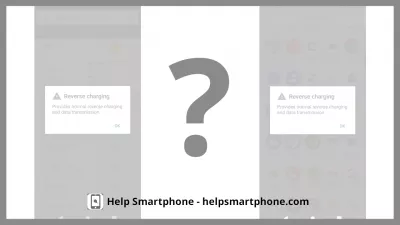
Содержимое [+]
- Рабочие варианты решения стандартных проблем с зарядкой телефона с системой Android
- Часто мы сталкиваемся с проблемой обратной зарядки телефона, давайте посмотрим, как правильно заряжать с обратной зарядкой?
- Как грамотно устранить ошибки зарядки Android reverse charging provides normal, reverse charging and data transmission
- Ошибка зарядки телефонов фирмы Asus: что можно сделать
- Часто Задаваемые Вопросы
Почему происходит некорректная зарядка Аndroid и как устранить неполадки?
Как самомстоятельно устранить проблемы с некорректной зарядкой Android. В каких случаях следует немедленно обращаться в сервисный центр.
Зарядка телефона — привычный процесс, о корректности хода которого мало кто задумывается. Однако, в результате мелких недрчетов и регулярном нарушении правил зарядки, аккумулятор телефона может прекратить накапливать заряд.
В некоторых случаях проблема некорректной зарядки телефона может быть решена дома, без необходимости обрашения в сервисный центр.
Обратная зарядка — это технология, включенная в некоторые телефоны 2019 года, которая позволяет вам заряжать другое устройство или другой мобильный телефон через ваш телефон. Устройство, которое вы хотите заряжать, должно быть совместимым с технологией беспроводной зарядки.
Часто мы сталкиваемся с проблемой обратной зарядки телефона, давайте посмотрим, как правильно заряжать с обратной зарядкой?
Гаджет может быть подключен к проводной зарядке и активировать функцию PowerShare. После этого вы можете использовать устройство в качестве полноценного автономного зарядного устройства, например, поместить свой телефон на стол и заряжать свои умные часы или другой полезный мобильный аксессуар, который поддерживает технологию беспроводной зарядки.
Наиболее эффективными способами самостоятельного устранения ошибок при зарядке телефонного аккумулятора являются следующие:
- перезагрузка телефона: благодоря обновлению всех компонентов аппарата и прекращению фоновых процессов перезагрузка помогает устранить временные сбои, в том числе, в работе аккумулятора;
- загрузка телефона в безопасном режиме: в этом случае происходит блокировка сторонних приложений, в том числе вирусов, способных нарушать работу аккумулятора и препятствующих его зарядке (если проблема будет устранена, рекомендуется удалить приложения, установленные непосредственно перед ее возникновением);
- замена адаптера питания (очень часто стандартная и обратная зарядка могут поерываться при замене оригинпльного кабеля или адптера на аналоги);
- выявление технической ошибки (не отображение значка зарядки может вводить в заблуждение пользователя, установка специального приложения например Amper, дает возможность это выявить).
Если не удалось решить проблему самостоятельно, обязательно обратитесь в сервисный центр. Специалисты проведут диагностику, почистят порт зарядки и удалят вирусы.
Как грамотно устранить ошибки зарядки Android reverse charging provides normal, reverse charging and data transmission
В настоящее время флагманские смартфоны поддерживают функцию реверсивной или обратной зарядки. Она позволяет заряжать другие телефоны и умные часы без проводов. Смартфон превращается в миниатюрную зарядную станцию. Если приложить к задней стенке его корпуса другое устройство, начнется процесс его зарядки.
Если возникает проблема с зарядкой Android и процесс пополнения аккумулятора приостанавливается, обратите внимание на следующие нюансы:
- уровень заряда телефона-донора (если он ниже минимального, функция отключается автоматически);
- уровень заряда телефона-получателя (он не может достигнуть 100% так как заряд одного аккумулятора делится на два);
- между аппаратами не должны перемещаться предметы из металла.
Ошибка зарядки телефонов фирмы Asus: что можно сделать
Владельцы телефонов Asus нередко сообщают о многократно всплывающем на главном экране телефона оповещении о том, что производится бесконтактная обратная зарядка. Причиной данного зависания может стать загрязнение порта зарядки. Иной причиной ошибки может служить неисправность контроллера или замыкание внутри порта зарядки.
Часто Задаваемые Вопросы
- Можно ли сама решить проблему обратной зарядки смартфонов?
- Да, в некоторых случаях проблема неправильной зарядки телефона может быть решена дома без необходимости связаться с сервисным центром. Но вы должны быть уверены в своих навыках, чтобы не навредить телефону.
- Что такое обратная зарядка в телефоне?
- Обратная зарядка в телефоне относится к возможности устройства выступать в качестве банка питания и взимать с других устройств с помощью кабеля или беспроводного соединения. Эта функция обычно доступна в смартфонах с большой емкостью аккумулятора и полезна для зарядки аксессуаров, таких как беспроводные наушники или другие смартфоны, которые могут работать с батареей.
Содержание
- ASUS ZenFone Max Pro M1 не заряжается
- Почему не заряжается ASUS ZenFone Max Pro M1
- Как еще можно исправить проблему
- Почему телефон ASUS ZenFone Max Pro M1 заряжается медленно
- Как не допустить возникновения проблемы в будущем
- Asus zenfone max pro m1 не работает быстрая зарядка
- Asus zenfone max pro m1 не работает быстрая зарядка
- Asus zenfone max pro m1 не работает быстрая зарядка
ASUS ZenFone Max Pro M1 не заряжается
Все люди пользуются смартфонами. Это небольшое устройство позволяет всегда оставаться на связи с родными и близкими. Но периодически любой девайс разряжается. Казалось бы, достаточно просто поставить аппарат на зарядку через USB и дождаться окончания процесса. Однако, нередко происходит ситуация, когда телефон ASUS ZenFone Max Pro M1 не заряжается. Что делать в такой ситуации, и как устранить проблему?
Почему не заряжается ASUS ZenFone Max Pro M1
Причин, почему данный смартфон заряжается медленно или вовсе не восстанавливает энергию много:
- разъем USB сломан, или в него попали частицы пыли;
- штекер слабо закреплен в разъеме;
- деформировался провод кабеля;
- сбой в работе операционной системы Андроид;
- неисправность встроенного аккумулятора;
- сильная нагрузка на процессор;
- телефон заряжается в неподходящих температурных условиях.
К счастью, что бы ни послужило причиной возникновения проблемы, ее можно устранить. Зачастую даже в домашних условиях, не прибегая к помощи мастеров из сервисного центра.
Если смартфон ASUS ZenFone Max Pro M1 не подвергался воздействию влаги (является причиной проблем с зарядкой), рекомендуется провести внешний осмотр устройства. Требуется проверить корпус на вздутие, что может свидетельствовать о неисправности батарейки.
Затем просветите фонариком USB-разъем смартфона. Посмотрите, нет ли в нем внутренних деформаций или засоров. При необходимости выполните очистку внутренней части USB-порта при помощи зубочистки или другого тонкого предмета, который не навредит элементам устройства.
При обнаружении серьезных неполадок таких, как вздутие аккумулятора, нужно незамедлительно обращаться в сервисный центр для проведения обслуживания. Возможно, такой смартфон уже не удастся спасти. Чтобы этого не произошло, рекомендуется внимательно следить за состоянием девайса на протяжении эксплуатации.
Но чаще всего процент зарядки смартфона не прибавляется из-за того, что USB-кабель вышел из строя. Даже если шнур не имеет видимых повреждений, следует попробовать другой кабель и зарядный блок. В большинстве случаев замена комплектующих помогает восстановить зарядку.
Как еще можно исправить проблему
В случае, если зарядный блок, USB-кабель, разъем смартфона ASUS ZenFone Max Pro M1 и его батарейка не вызывают подозрений, нужно переходить к программному устранению ошибки. Проблемы с зарядкой возникают из-за сбоя в работе операционной системы Андроид. Выйти из ситуации можно только через сброс до заводских настроек:
- Откройте настройки телефона.
- Перейдите в раздел «Восстановление и сброс».
- Нажмите кнопку «Сбросить настройки».
Выполнение этой операции приводит к удалению всех файлов из памяти устройства. Чтобы не потерять важную информацию, рекомендуется предварительно сделать резервную копию через настройки.
Почему телефон ASUS ZenFone Max Pro M1 заряжается медленно
Наряду с проблемой полного отсутствия прироста энергии, когда смартфон подключен к сети, устройство может заряжаться крайне медленно. Порой, на экране высвечивается процесс зарядки, но процент не растет или повышается очень долго.
Многие обозначенные ранее причины подходят и в этом случае (засор разъема, неисправность кабеля, сбой системы), но также существуют и специфические причины, замедляющие процесс:
- использование неоригинального кабеля или блока питания;
- сильная нагрузка на процессор (игры, просмотр видео через интернет);
- блокировка подачи энергии из-за сильного нагрева корпуса.
Людям, столкнувшимся с проблемой, когда от зарядки нет никакого толка, следует порекомендовать отключить телефон и подключить его к сети с использованием другого кабеля и блока питания. Если данная процедура не поможет, и девайс продолжит плохо заряжаться, нужно выполнить сброс настроек или обратиться в сервисный центр.
Как не допустить возникновения проблемы в будущем
Чтобы смартфон не перестал заряжаться в определенный момент, следуйте нескольким простым правилам:
- Используйте для зарядки только фирменные аксессуары. Если комплектный кабель или блок питания вышел из строя, приобретайте новый только в брендовом магазине.
- Никогда не ставьте на зарядку телефон при в помещении с низкой или высокой температурой. Не допускайте попадания прямых солнечных лучей на корпус устройства.
- Во время зарядки старайтесь не играть и не выполнять другие ресурсоемкие операции на смартфоне.
- Регулярно прочищайте разъемы и проводите тест аккумулятора при помощи специальных приложений (например, Nova Battery Tester).
Соблюдение этих правил снизит до минимума вероятность возникновения проблем с зарядкой смартфона. Пользуйтесь мобильным устройством аккуратно, и не забывайте, что телефону тоже нужно иногда отдыхать.
Источник
Asus zenfone max pro m1 не работает быстрая зарядка

Сообщение отредактировал Karamelbka — 05.10.18, 11:50
Можно самому поменять, ничего сложного по сути нет. В шарке есть видео по разбору телефона, а вот тут можно купить модуль M
https://aliexpress.com/item/-/32887290579.html
Сообщение отредактировал MGAlex — 15.10.18, 17:05
если ставить модуль оригинал, то 4-5т.р.
Сообщение отредактировал N1Kson89 — 05.10.18, 16:51
Заметил «пятно» на экране справа чуть ниже кнопки включения.
Если чем то вытереть экран, то ни следа.
Проявляется только под пальцами.
Как будто «слезла» олеофобка.
В пользовании пошла 2ая неделя; стекло в пути из Китая
Брак?
Наклеить стекло и не париться?
В августе менял в авторизованном центре за 5990р.
4000 — экран в сборе.
1990 — услуга замены.
У меня другая проблема: телефон теряет сеть, если какое-то время был вне зоны действия сети, хоть в лифте, хоть в метро.
Проявляется отвалом одной из симок. При этом на одну из симок, которая ловит сигнал, дозвониться реально, но смски при этом не уходят.
Лечится переводом в авиарежим и обратно.
Сообщение отредактировал ZloyLenin — 12.10.18, 12:27
Аналогично меняю сейчас экран у официалов. Смущает лишь момент.
Я с небольшим сколом стекла на матрице в уголке сдал его в сервис. Насчитали 1250 за замену стекла. Но мастер на месте сказал, что на матрице микротрещины и надо менять и дисплей уже за 6000, иначе через неделю он потечет. Но я с этим сколом хожу уже месяц и что-то ничего течь не начало. Официалы промышляют «ремонтом» компонентов, которые можно оставить как есть?
Сообщение отредактировал АлександрL — 13.10.18, 21:32
Источник
Asus zenfone max pro m1 не работает быстрая зарядка
Asus ZenFone Max Pro (M1) ZB602KL — Энергопотребление
Asus Max Pro, Zenfone Max Pro M1, ZB602KL, X00TD
Описание | Обсуждение » | Покупка » | Аксессуары » | Клуб владельцев ASUS » | Обсуждение камеры » | Неофициальные прошивки » | Официальные прошивки » | Энергопотребление »
- Wakelock Detector — Поиск причины незасыпания устройства.
- BetterBatteryStats — Утилита для мониторинга разряда аккумулятора при бездействии телефона.
- Disable Service — Включение и отключение служб.
- Greenify — Управление фоновыми процессами.
- GSam Battery Monitor — Утилита для мониторинга энергопотребления.
- LeanDroid — Автоматическое управление беспроводными соединениями.
- Lux Auto Brightness — Автоматическая регулировка яркости дисплея.
- My Android Tools — Отключение/включение activity, service, receiver, provider у любых приложений.
В теме нет куратора. По вопросам наполнения шапки обращайтесь к модераторам раздела через кнопку 
Сообщение отредактировал ahmetov-82 — 05.08.20, 23:20
У кого, сколько работает тел на одной зарядке? Сколько часов экрана при нормальном режиме эксплуатации? Ну, без фанатизма, типа все сети отключены, мин яркость и громкость.
Сообщение отредактировал aleksgrayvoron — 19.10.18, 18:13
1. Удалить с рабочего стола лишние виджеты
2. Отключить живые обои
3. Отключить ненужные синхронизации
4. Отключить в Play Маркет автоматическое обновление и уведомления об обновлениях.
5. Отключить Пуш и уведомление соц сетей
6. Не использовать «функцию просыпания по даблтапу»
7. Не использовать таск-киллеры
8. Не использовать, программы и виджеты для мониторинга, в повседневной работе смартфона.
9. Отключить push-сообщения от оператора
10. При плохом качестве связи сети LTE, переключите «Тип сети» на 3G или 2G
11. Стараться использовать яркость не выше 50%
Сообщение отредактировал aleksgrayvoron — 19.10.18, 20:38
Сообщение отредактировал daemoon_ua — 19.10.18, 20:23
Первый скрин на 327й прошивке, второй на бессонной 331й. Расширенная статистика относится к 331й прошивке.
331 прошивка,абсолютно одинаково пользовался телефоном как на honor view 10 дабы сравнить батарейки по честному, итог разочарован отчасти ибо 3750=5000 mah бред, но факт,верю что как говориться допилят. Рута нет, чистый телефонP. S не хочу нечего не ставить
Сообщение отредактировал comodo23 — 20.10.18, 00:57
Аналогично.
А вот когда я на работе смартом пользуюсь. На 327 оставалось около 50%, а на 331 — 20%. Ну его на фиг с таким расходом.
Кстати, дома когда, особого жора тоже не заметил.
Всё от условий зависит. Поэтому и идёт такой срач.
Сообщение отредактировал SHimozza — 20.10.18, 09:09
Сообщение отредактировал xn1l — 21.10.18, 04:54
Да просто один сидит «в контакте» и у него 10 часов, а другой играет в танки — и у него 6 часов. Ведь не только экран жрёт аккумулятор, а и остальное железо в зависимости от нагрузки. Поэтому выложенные показатели — полная хрень. Если хочется сравнить время работы экрана — запускайте только определённую прогу на всех девайсах. А как показатель энергоёмкости «время работы экрана» — совсем не подходит. Раньше тестировали энергоэффективность, запуская например видео на полной яркости или музыку с выключенным экраном — вот это нормальное тестирование.
Сообщение отредактировал sergglg — 21.10.18, 11:35
Источник
Asus zenfone max pro m1 не работает быстрая зарядка
Asus ZenFone Max Pro (M1) ZB602KL — Энергопотребление
Asus Max Pro, Zenfone Max Pro M1, ZB602KL, X00TD
Описание | Обсуждение » | Покупка » | Аксессуары » | Клуб владельцев ASUS » | Обсуждение камеры » | Неофициальные прошивки » | Официальные прошивки » | Энергопотребление »
- Wakelock Detector — Поиск причины незасыпания устройства.
- BetterBatteryStats — Утилита для мониторинга разряда аккумулятора при бездействии телефона.
- Disable Service — Включение и отключение служб.
- Greenify — Управление фоновыми процессами.
- GSam Battery Monitor — Утилита для мониторинга энергопотребления.
- LeanDroid — Автоматическое управление беспроводными соединениями.
- Lux Auto Brightness — Автоматическая регулировка яркости дисплея.
- My Android Tools — Отключение/включение activity, service, receiver, provider у любых приложений.
В теме нет куратора. По вопросам наполнения шапки обращайтесь к модераторам раздела через кнопку 
Сообщение отредактировал ahmetov-82 — 05.08.20, 23:20
У кого, сколько работает тел на одной зарядке? Сколько часов экрана при нормальном режиме эксплуатации? Ну, без фанатизма, типа все сети отключены, мин яркость и громкость.
Сообщение отредактировал aleksgrayvoron — 19.10.18, 18:13
1. Удалить с рабочего стола лишние виджеты
2. Отключить живые обои
3. Отключить ненужные синхронизации
4. Отключить в Play Маркет автоматическое обновление и уведомления об обновлениях.
5. Отключить Пуш и уведомление соц сетей
6. Не использовать «функцию просыпания по даблтапу»
7. Не использовать таск-киллеры
8. Не использовать, программы и виджеты для мониторинга, в повседневной работе смартфона.
9. Отключить push-сообщения от оператора
10. При плохом качестве связи сети LTE, переключите «Тип сети» на 3G или 2G
11. Стараться использовать яркость не выше 50%
Сообщение отредактировал aleksgrayvoron — 19.10.18, 20:38
Сообщение отредактировал daemoon_ua — 19.10.18, 20:23
Первый скрин на 327й прошивке, второй на бессонной 331й. Расширенная статистика относится к 331й прошивке.
331 прошивка,абсолютно одинаково пользовался телефоном как на honor view 10 дабы сравнить батарейки по честному, итог разочарован отчасти ибо 3750=5000 mah бред, но факт,верю что как говориться допилят. Рута нет, чистый телефонP. S не хочу нечего не ставить
Сообщение отредактировал comodo23 — 20.10.18, 00:57
Аналогично.
А вот когда я на работе смартом пользуюсь. На 327 оставалось около 50%, а на 331 — 20%. Ну его на фиг с таким расходом.
Кстати, дома когда, особого жора тоже не заметил.
Всё от условий зависит. Поэтому и идёт такой срач.
Сообщение отредактировал SHimozza — 20.10.18, 09:09
Сообщение отредактировал xn1l — 21.10.18, 04:54
Да просто один сидит «в контакте» и у него 10 часов, а другой играет в танки — и у него 6 часов. Ведь не только экран жрёт аккумулятор, а и остальное железо в зависимости от нагрузки. Поэтому выложенные показатели — полная хрень. Если хочется сравнить время работы экрана — запускайте только определённую прогу на всех девайсах. А как показатель энергоёмкости «время работы экрана» — совсем не подходит. Раньше тестировали энергоэффективность, запуская например видео на полной яркости или музыку с выключенным экраном — вот это нормальное тестирование.
Сообщение отредактировал sergglg — 21.10.18, 11:35
Источник
Your device is corrupt. It cant be trusted and will not boot. Visit this link on another device: g.co/ABH PRESS POWER KEY TO CONTINUE- такое сообщение может показывать ваш Asus zenfone при включении телефона. Обычно, сообщение появляется после обновлений операционной системы Android или после разрядки телефона в ноль.
Теперь каждый раз при включении телефона можно увидеть данное сообщение. Мало того, что это сообщение очень сильно бесит, так бывает что телефон дальше не загружается. Чтобы телефон начал загружаться необходимо нажать кнопку POWER на телефоне для продолжения загрузки. А иногда это работает только после повторной перегрузке аппарата. В этой же статье мы разберемся как избавиться от этой ошибки и вернуть ваш Asus Zenfone к полноценной жизни.
В каких случаях появляется ошибка и как она влияет на работу смартфона Asus ?
Как мы уже писали выше, обычно ошибка появляется после обновления операционной системе Android на вашем устройстве с 8 на 9 версию. Также, может появляться при обновлении других компонентов системы. В нашем случае, ошибку поймали после того, как аккумулятор телефона посадили в «ноль». А после зарядки и включения телефона начала вылезать ошибка данная ошибка. С этой ошибкой телефон может работать вполне обычно, именно так было в нашем случае. Однако, многие пользователи жалуются на то, что у них не всегда работает отпечаток пальца или телефон периодически перегружается. В любом случае по возможности лучше устранить ошибку, так как она может вылиться в другие проблемы.
На каких телефонах Asus появляется ошибка: Your device is corrupt. It cant be trusted and will not boot?
Ошибка появляется на следующих аппаратах Asus Zenfone:
Max Pro (M2) ZB631KL
Max M2 ZB633KL
Max Pro M1 ZB602KL
Max (M1) ZB555KL
Max Plus (M1) ZB570TL
и другие модели.
Инструкция как избавиться от ошибки на аппаратах ASUS на примере Max Pro (M2) ZB631KL.
1. Необходимо на телефоне включить режим отладки по USB. Для этого переходим в настройки телефона, выбираем пункт «Система» —> «О телефоне» и в самом низу нажимаем очень быстро по пункту «Номер сборки» пока не увидим что режим разработчика активирован (Телефон может потребовать пин код). Теперь возвращаемся в пункт «Система»—> «Дополнительно» —> «Для разработчиков» и в пункте «Отладка по USB» включаем чек поинт и подтверждаем включение.
2. Подключаем телефон по USB, и в телефоне выбираем режим работы USB — «Передача файлов». После, в диспетчере устройств увидим: ASUS Android Composite ADB Interface, что значит что компьютер видит ваш телефон. Теперь приступим к прошивке.
3. Качаем файлы для прошивки в диск C. Путь к файлам прошивки должен быть следующий: C:ADB. Жмем Win+R и набираем cmd, после этого открывается командная строка.
4. В командной строке переходим в корневой каталог диска C в папку с прошивкой. набираем cd.. и жмем «Enter», снова набираем cd.. жмем «Enter». Мы перешли в каталог диска С (Видим в командной строке C:>). Теперь набираем команду: cd ADB и жмем «Enter». Мы перешли в каталог папки ADB (Видим в командной строке C:ADB>). Теперь добавляем следующую команду: adb reboot «dm-verity enforcing» — corrupt device и жмем Enter. Ждем 5-10 секунд и скорей всего наше устройство перезагрузится. Теперь можно выключить телефон и снова включить чтобы проверить исправилась ли ошибка.
На этом все, после данной процедуры ошибка «Your device is corrupt» исчезнет и вы можете дальше эксплуатировать телефон.
Внимание! Ошибка может повториться снова. Например, у меня она появляется частенько, так как я постоянно разряжаю телефон в ноль, что делать не рекомендуется. Соответственно, придется повторять данную процедуру снова!
Что может пойти не так при исправлении данной ошибки:
— если не будет драйверов то компьютер может не увидеть телефон. Поэтому возможно придется искать драйвера под вашу операционную систему.
— при перемещении в каталоге через командную строку будьте внимательны, необходимо смотреть чтобы файлы прошивки были в каталоге C:ADB.